Cómo eliminar las cookies en Google Chrome para escritorio, iPhone y Android
Muchos de nosotros pasamos varias horas navegando por Internet con Google Chrome. Podemos hacerlo desde escritorio, dispositivos Android o iOS. Al leer artículos de prensa, recetas o guías prácticas, puede aceptar cookies y llenar el caché de su navegador. Generalmente, los sitios web presentan cookies para mejorar su experiencia de navegación. Sin embargo, no puede confiar ciegamente en todas las cookies.
ahora hay diferentes tipos de galletas, pero las que le deben preocupar son las cookies almacenadas y las cookies de terceros. Las cookies almacenadas siguen sus preferencias en línea y solo caducan después de un período determinado. Las cookies de terceros, por otro lado, recopilan sus datos y los revenden a los anunciantes. Aceptar cualquiera de estas cookies en su Google Chrome puede causar una serie de problemas, tales como:
Al hacer clic en el botón Aceptar cookies en un sitio web, puede causar uno de los siguientes problemas:
 Cómo Crear Un Código QR En 7 Sencillos Pasos
Cómo Crear Un Código QR En 7 Sencillos Pasos- Robo de datos: ha habido varios casos de piratas informáticos que secuestran cookies para obtener acceso a las sesiones de navegación. Esto también conduce al robo de su navegación o datos personales.
- Velocidad de navegación lenta: a medida que acumula cookies en su navegador, eventualmente se ralentiza la velocidad de carga de las páginas web.
- Privacidad de la información: cuando acepta una cookie en un sitio web, rastrea las páginas que visita o las compras que realiza para ofrecerle anuncios más personalizados.
Para evitar cualquiera de los problemas enumerados anteriormente, puede considerar eliminar las cookies en su Google Chrome. Aquí se explica cómo eliminar las cookies en Google Chrome para escritorio, iPhone y Android.
Los pasos a continuación le mostrarán cómo eliminar las cookies en el escritorio de Google Chrome:
Paso 1: En su PC, haga clic en el menú Inicio y busque Chrome.
2do paso: Haga clic en Abrir para iniciar la aplicación de Chrome desde los resultados.
Lee También No Hay Altavoces Ni Auriculares Conectados: Métodos Para Solucionarlo
No Hay Altavoces Ni Auriculares Conectados: Métodos Para SolucionarloPaso 3: Mueva el cursor a la esquina superior derecha del navegador y haga clic en los puntos suspensivos verticales para "Personalizar y controlar Google Chrome".
Paso 4: Haga clic en Más herramientas en las opciones.
Lee También Cómo Recuperar La Contraseña De Windows 10
Cómo Recuperar La Contraseña De Windows 10Paso 5: Haz clic en Borrar datos de navegación.
Paso 6: En la pestaña Básico, seleccione un rango de tiempo para las cookies que necesita eliminar. Las opciones disponibles incluyen Última hora, Últimas 24 horas, Últimos 7 días, Últimas 4 semanas y Todo el tiempo.
Lee También SpyHunter 5. Usabilidad, Efectividad Y Confiabilidad
SpyHunter 5. Usabilidad, Efectividad Y ConfiabilidadPaso 7: Marque la casilla junto a "Cookies y otros datos del sitio".
Paso 8: Haga clic en Borrar datos.
Lee También Los 7 Mejores AntiMalware Para Windows
Los 7 Mejores AntiMalware Para WindowsTenga en cuenta que eliminar las cookies puede cerrar la sesión de su cuenta de Google. Para asegurarse de que la reconexión sea fácil, actualice su dirección de correo electrónico y número de teléfono de recuperación en caso de que necesite verificar su identidad. A continuación, le mostramos cómo eliminar las cookies de la aplicación Google Chrome en su iPhone:
Paso 1: Inicie Chrome desde la pantalla de inicio de su dispositivo.
 Cómo Activar Windows Defender Directiva De Grupo
Cómo Activar Windows Defender Directiva De Grupo2do paso: Toque los puntos suspensivos horizontales en la parte inferior de la página.
Paso 3: En las opciones, toca Historial.
Paso 4: Presiona Borrar datos de navegación.
Paso 5: Toque Rango de tiempo y seleccione un rango de tiempo para las cookies que necesita eliminar. Las opciones disponibles incluyen Última hora, Últimas 24 horas, Últimos 7 días, Últimas 4 semanas y Todo el tiempo.
Paso 6: Haga clic en Atrás y toque Cookies, Datos del sitio.
Paso 7: Toque Borrar datos de navegación para borrar todas las cookies.
Aquí le mostramos cómo eliminar las cookies en Google Chrome a través de su dispositivo Android:
Paso 1: Inicie Chrome desde la pantalla de inicio de su dispositivo.
2do paso: Toque los puntos suspensivos horizontales en la parte inferior de la página.
Paso 3: En las opciones, toca Historial.
Paso 4: Presiona Borrar datos de navegación.
Paso 5: Toque el menú desplegable junto a Intervalo de tiempo y seleccione un intervalo de tiempo para las cookies que necesita eliminar. Las opciones disponibles incluyen Última hora, Últimas 24 horas, Últimos 7 días, Últimas 4 semanas y Todo el tiempo.
Paso 6: Toque la casilla de verificación junto a Cookies y datos del sitio.
Paso 7: Presiona Borrar datos.
Uso del administrador de contraseñas de Chrome
Cuando borra las cookies de su navegador Chrome, algunos sitios web pueden ralentizarse temporalmente, ya que necesitan volver a cargar parte de su contenido anterior. Además, es posible que ya no existan algunas de las configuraciones de los sitios web visitados con frecuencia. Como tal, debe iniciar sesión nuevamente en estos sitios. Para evitar esto, debe usar el Administrador de contraseñas de Chrome.
Si quieres conocer otros artículos parecidos a Cómo eliminar las cookies en Google Chrome para escritorio, iPhone y Android puedes visitar la categoría Informática.


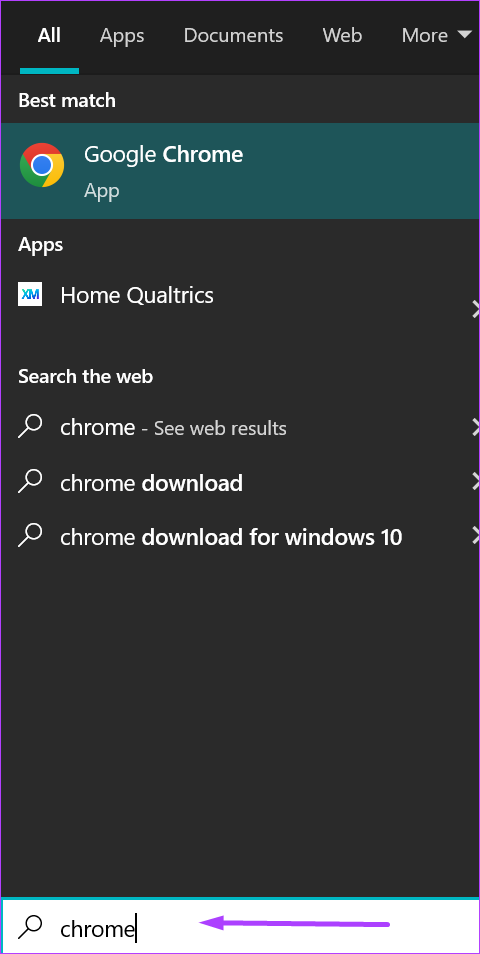
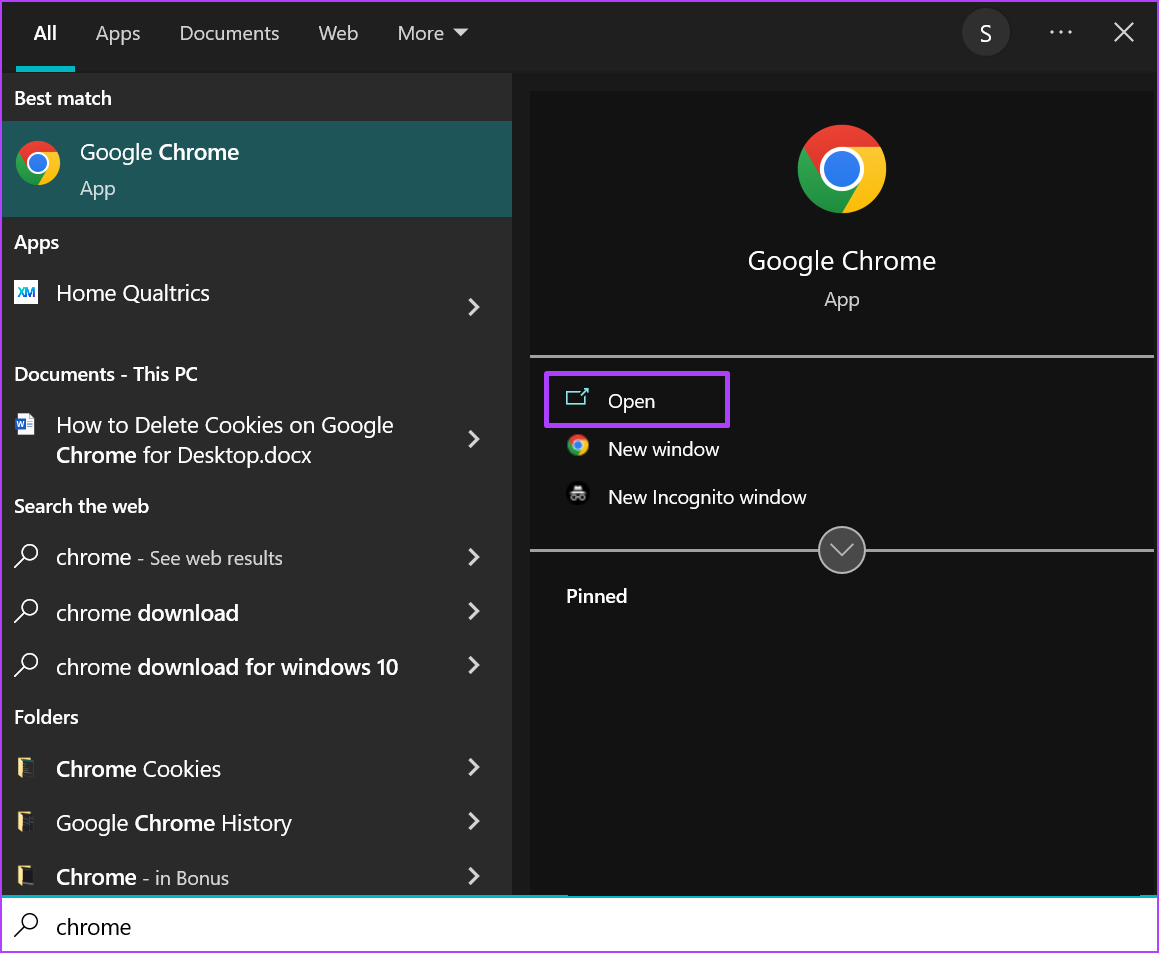

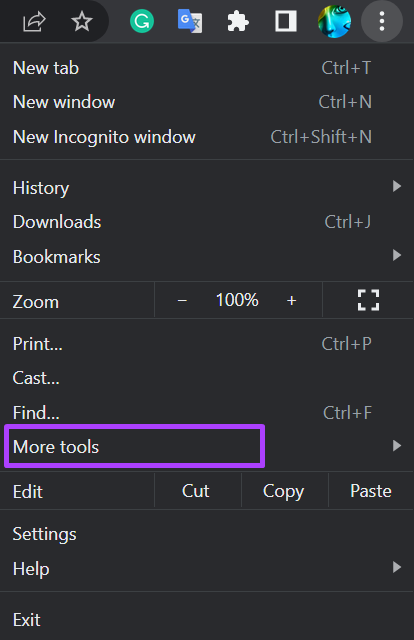
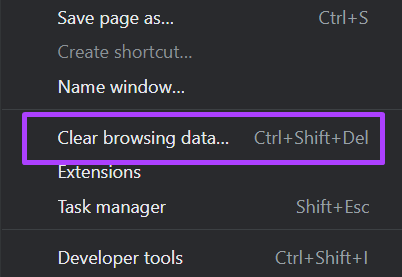
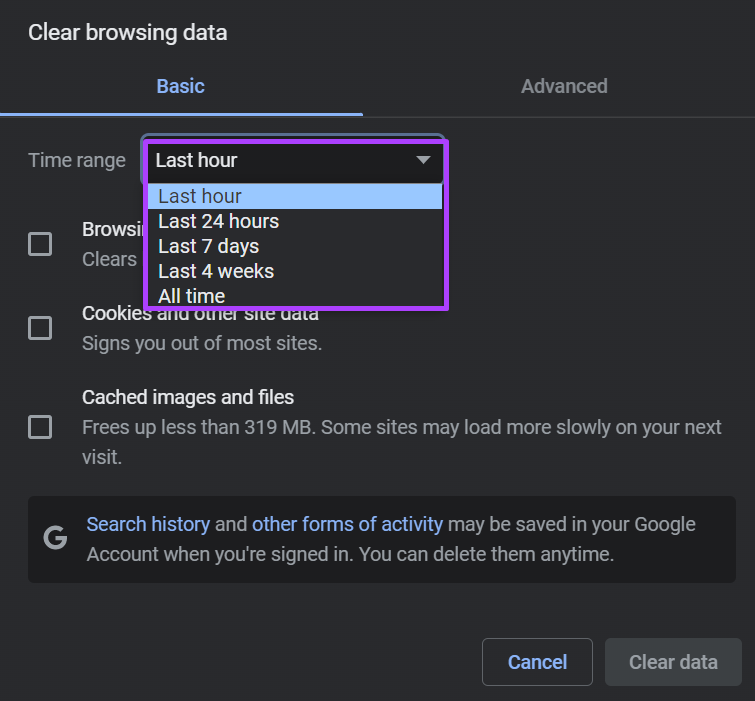

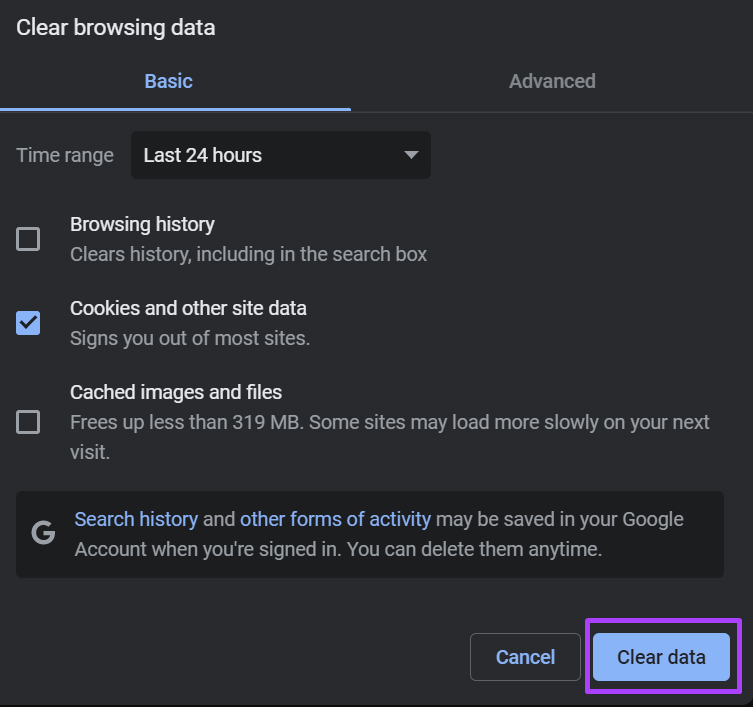
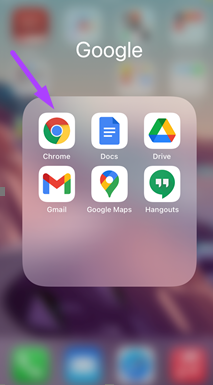
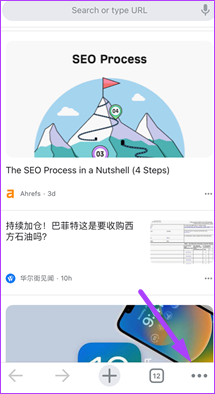
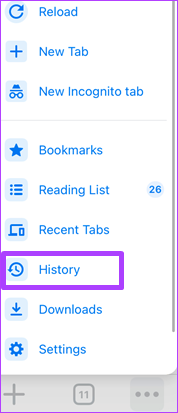
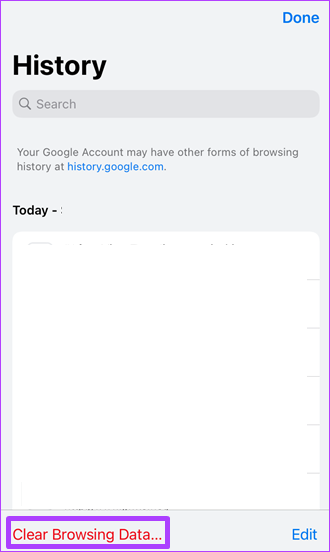
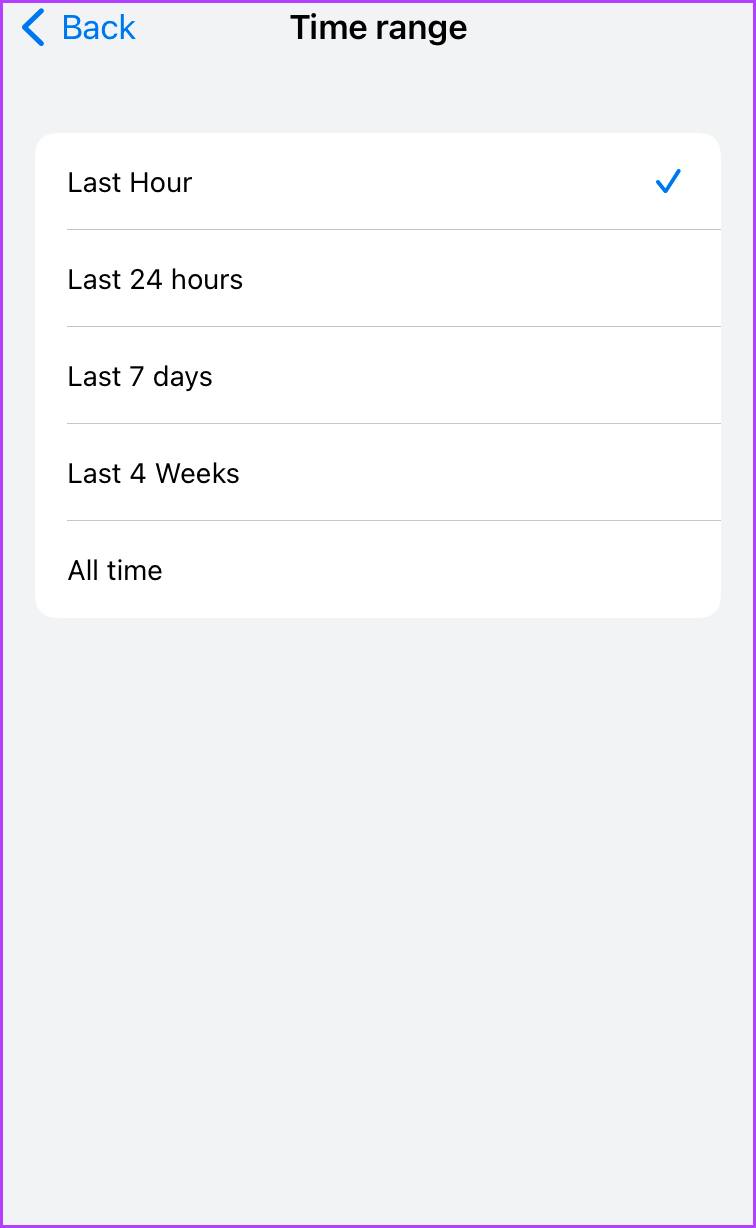
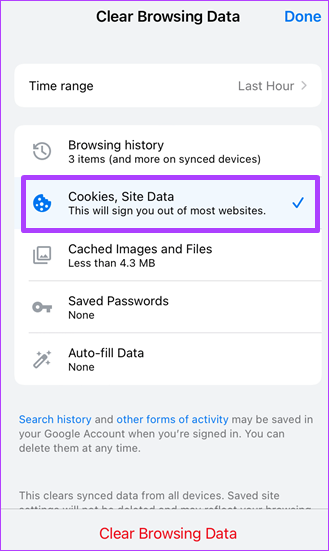
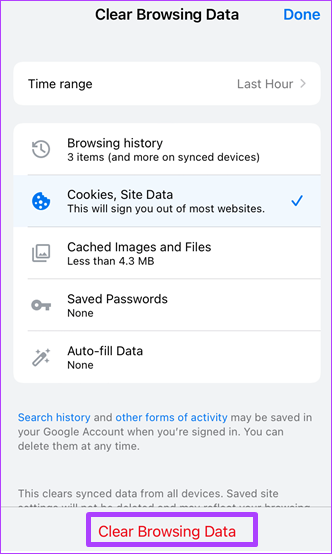
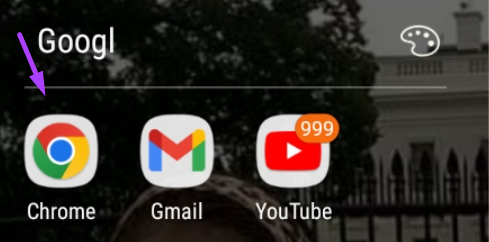
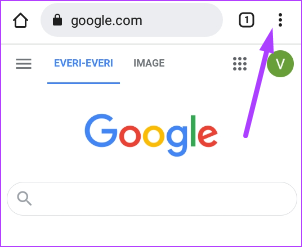
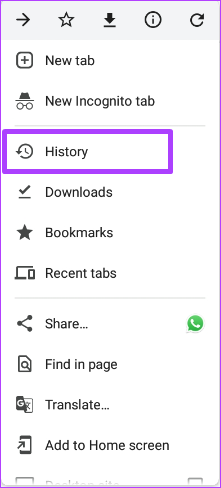
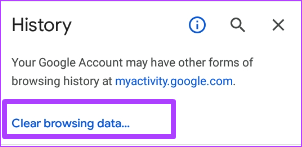
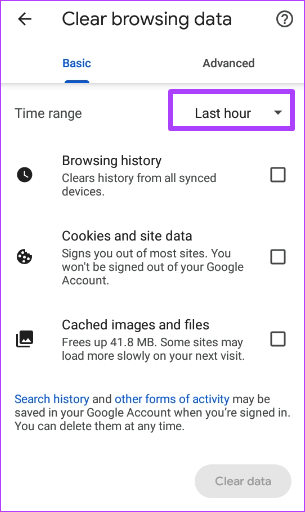
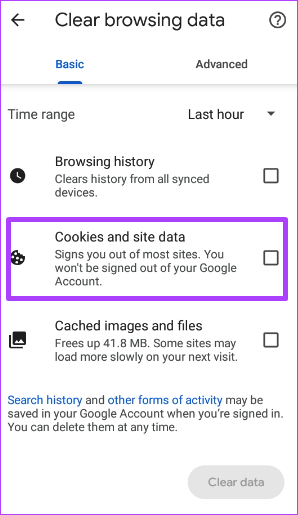
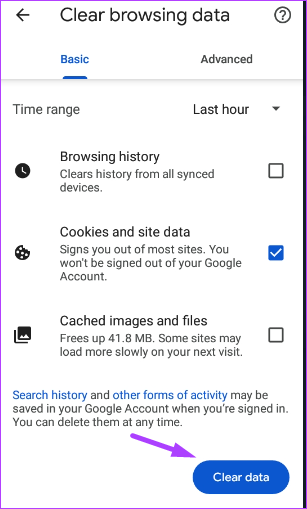
TE PUEDE INTERESAR